excel变成绿色底色 Excel表格怎么设置底色为绿色
更新时间:2024-08-14 09:45:17作者:xtliu
Excel表格是一款常用的办公软件,我们可以通过设置底色让表格更加美观和易于辨识,想要让Excel表格的底色变成绿色,只需要简单的操作就可以实现。打开Excel表格并选中想要设置底色的单元格或整个表格,然后点击开始选项卡中的填充色按钮,在弹出的颜色选择框中选择绿色即可。这样你就可以轻松地让Excel表格的底色变成绿色,让数据更加清晰明了。
方法如下:
1.第一步:任意打开一个excel表,我们可以看到现在底色是默认的白色。

2.第二步:返回到电脑桌面,单击左下角“开始”按钮。选择“控制面板”。
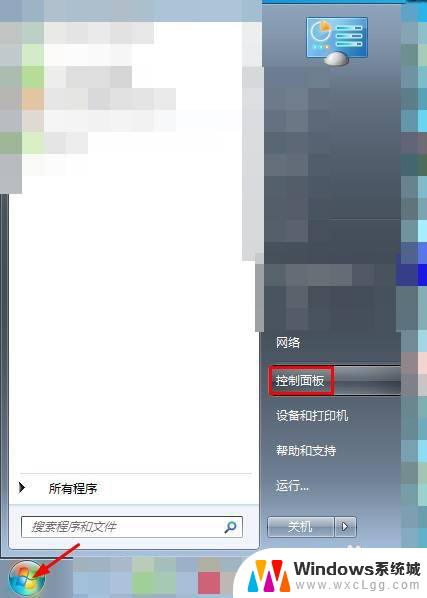
3.第三步:在控制面板分类中,单击选择“外观和个性化”。
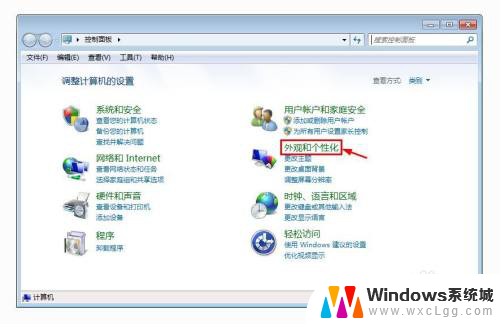
4.第四步:在“外观和个性化”选项中,单击选择“个性化”选项。
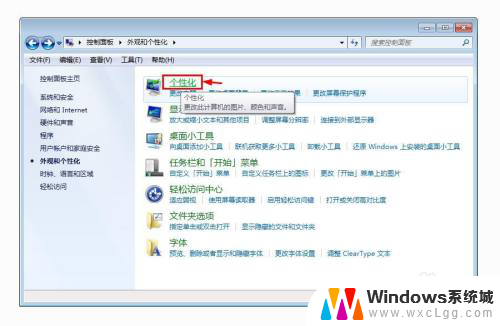
5.第五步:在个性化中,单击下方的“窗口颜色”。
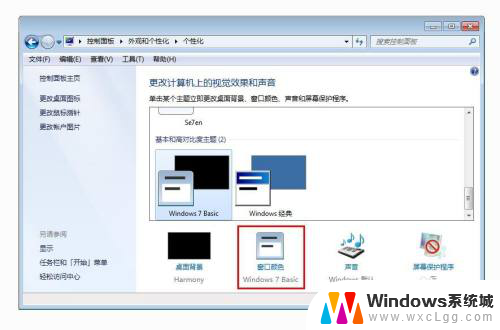
6.第六步:在弹出的“窗口颜色和外观”对话框中,在“项目”下拉菜单中选择“窗口”。在颜色中选择绿色,并单击“确定”按钮。
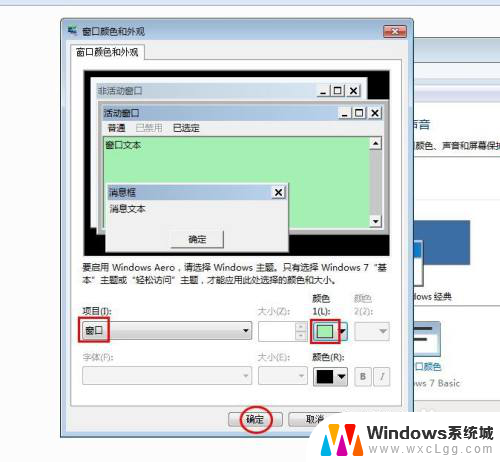
7.第七步:再次打开excel表,可以看到底色由白色变成绿色。
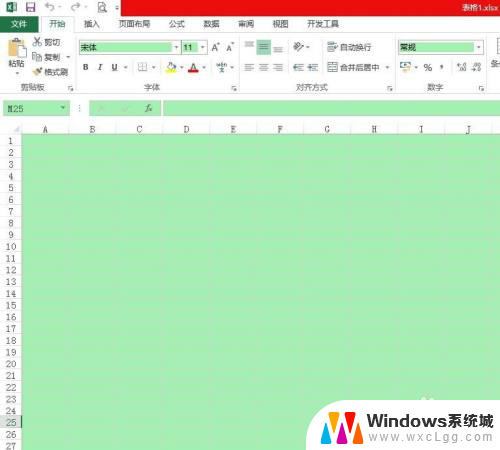
以上是所有关于如何将Excel变成绿色底色的内容,如果有任何疑问,用户可以参考小编提供的步骤进行操作,希望这对大家有所帮助。
excel变成绿色底色 Excel表格怎么设置底色为绿色相关教程
-
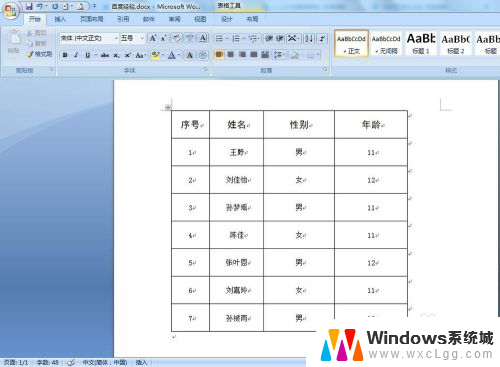 word表格底色怎么设置想要的底色 表格怎样调整底色
word表格底色怎么设置想要的底色 表格怎样调整底色2024-03-14
-
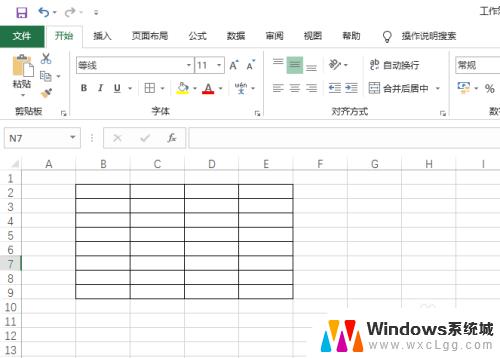 excel表格改颜色 Excel表格如何使用VBA代码改变表格颜色
excel表格改颜色 Excel表格如何使用VBA代码改变表格颜色2023-11-08
-
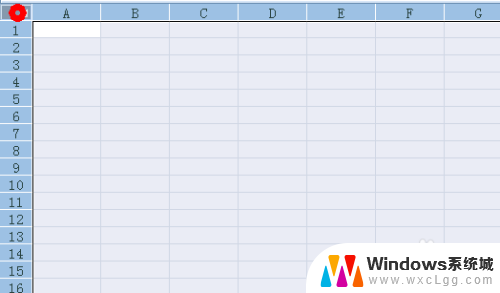 excel表格背景怎么设置颜色 Excel背景颜色设置方法
excel表格背景怎么设置颜色 Excel背景颜色设置方法2024-02-20
-
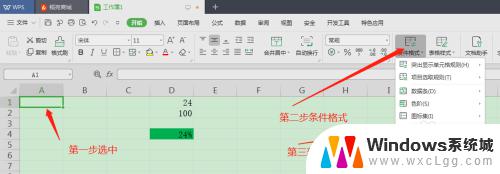 excel 条件格式 变色 Excel表格满足条件单元格变色方法
excel 条件格式 变色 Excel表格满足条件单元格变色方法2023-10-22
-
 wps为什么我的背景颜色全是绿色的所有的都是 wps背景颜色全是绿色的解决方法
wps为什么我的背景颜色全是绿色的所有的都是 wps背景颜色全是绿色的解决方法2024-04-12
-
 为什么黑白打印出来是绿色的 打印黑色字体变绿色怎么处理
为什么黑白打印出来是绿色的 打印黑色字体变绿色怎么处理2023-10-18
- excel表格白色背景 Excel表格背景显示纯白色的步骤
- wps表格转pdf后为什么pdf中的背景色全变成灰的了 wps表格转pdf后背景色为什么变成灰色
- wps怎么样使拍照图片底色变白 wps拍照图片底色如何变白
- word背景颜色设置为护眼色 如何在Word文档中选取护眼色底色
- 笔记本开机闪屏是什么原因,怎么解决 笔记本电脑频繁闪屏怎么办
- 固态硬盘装进去电脑没有显示怎么办 电脑新增固态硬盘无法显示怎么办
- word如何加批注 Word如何插入批注
- 怎么让word显示两页并排 Word文档同屏显示两页
- switch手柄对应键盘键位 手柄按键对应键盘键位图
- 苹果平板怎么变成电脑模式 iPad如何切换至电脑模式
电脑教程推荐
- 1 固态硬盘装进去电脑没有显示怎么办 电脑新增固态硬盘无法显示怎么办
- 2 switch手柄对应键盘键位 手柄按键对应键盘键位图
- 3 微信图片怎么发原图 微信发图片怎样选择原图
- 4 微信拉黑对方怎么拉回来 怎么解除微信拉黑
- 5 笔记本键盘数字打不出 笔记本电脑数字键无法使用的解决方法
- 6 天正打开时怎么切换cad版本 天正CAD默认运行的CAD版本如何更改
- 7 家庭wifi密码忘记了怎么找回来 家里wifi密码忘了怎么办
- 8 怎么关闭edge浏览器的广告 Edge浏览器拦截弹窗和广告的步骤
- 9 windows未激活怎么弄 windows系统未激活怎么解决
- 10 文件夹顺序如何自己设置 电脑文件夹自定义排序方法